用户案例:磁盘GPT分区不能装系统
“磁盘GPT分区不能装系统吗?我在重装Win10时提示磁盘为GPT分区,无法安装,U盘介质是用微软Media Creation Tool x64创建的WIN10-64介质,电脑现在的系统是Win10,我在BIOS里面没有看到UEFI/Legacy等字样,我也在BIOS中打开了CSM,并且把Secure Boot关掉了,现在可以正常通过U盘启动了,但是却没有以UEFI模式启动U盘,进入后提示磁盘为GPT分区,无法安装。然后我又把CSM关掉,开机按ESC选择UEFI U盘,结果无法通过U盘启动了,直接进到了系统了里…弄了一整天都没好,真是头疼。所以来求助大家,这个问题该怎么解决,谢谢大家!”
“Windows无法安装到这个磁盘GPT分区,这是啥意思啊?是GPT分区格式不能装系统吗?我新买的的电脑是Win10系统,感觉用的不习惯,所以用U盘做了Win7的系统盘,改了BIOS以及BOOT等,准备从U盘重装系统,把它装回Win7,结果还没开始重装,在选择安装盘时就出现了这个问题。硬盘已经被我格式化了,这个GPT是什么意思,如果GPT不行那我需要用什么呢?感谢!”
GPT是什么?
GPT(GUID分区表)磁盘使用统一可扩展固件接口 (UEFI)。GPT可以利用超过2TB的磁盘空间,GPT磁盘允许创建无限数量的分区,每个GPT分区都有特定的标识GUID和分区内容类型,并且可以创建多个主分区。
与GPT相对的是MBR,也称作主引导记录,MBR磁盘使用标准的BIOS分区表,也就是Legacy。MBR磁盘在每个磁盘上不支持超过四个主分区。对于空间大于2TB的磁盘,不建议使用MBR分区表,因为如果分区大小超过2TB,超出部分将无法使用。
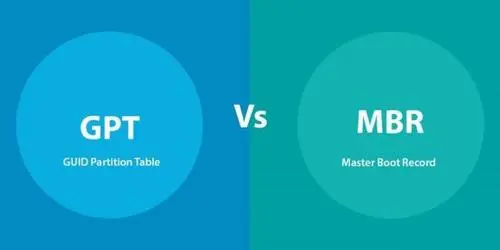
那如何确定自己用哪种分区形式呢?简单地说,MBR更适合比较旧的操作系统(如XP、Vista以及32位Windows操作系统)具有更好的兼容性。而GPT是现代的一种新分区形式,它需要在64位系统上工作,并且更适合新系统(Windows 7/8/10/11等)。
解决磁盘GPT分区不能装系统问题的方法
要解决磁盘GPT分区不能装系统的问题,你可以使用这款免费安全的硬盘分区管理软件 – 傲梅分区助手,该软件可以轻松快速的帮你在GPT和MBR之间转换,你只需要点几下鼠标即可。该软件的详细使用方法如下:
1. 点击下方按钮或进入下载中心,下载安装并启动傲梅分区助手。在主界面中右键点击想要转换的磁盘并选择“转换成GPT/MBR磁盘”。

2. 在弹出窗口中选择“确定”,然后在弹出提示窗口中选择“是”。

3. 返回主界面,点击左上角“提交”按钮以预览即将进行的任务,确认无误后点击“执行”等待完成即可。

注意:将MBR转换为GPT或将GPT转换为MBR之后,我们需要更改BIOS引导模式(从Legacy模式转换为UEFI,或从UEFI转换为Legacy模式)。
总结
以上是磁盘GPT分区不能装系统的解决方法,傲梅分区助手可以轻松帮你在MBR和GPT之间进行转换。除此之外,该软件还能解决其他磁盘问题,可以帮你快速分区、更改驱动器号、合并分区、调整分区大小、删除隐藏分区、克隆硬盘、制作启动盘等,快来下载体验吧!
